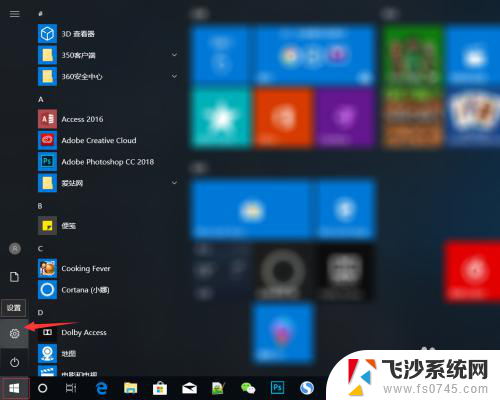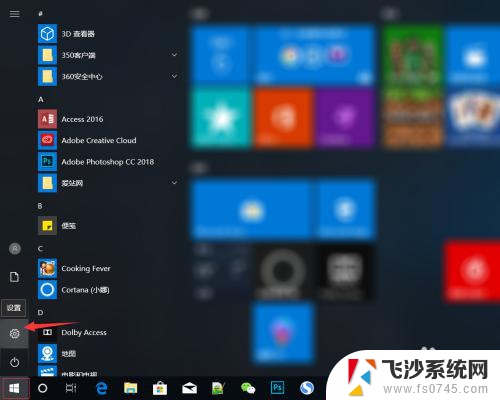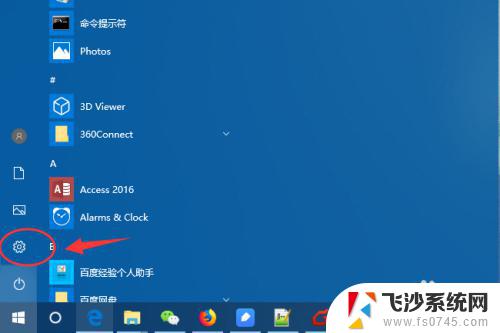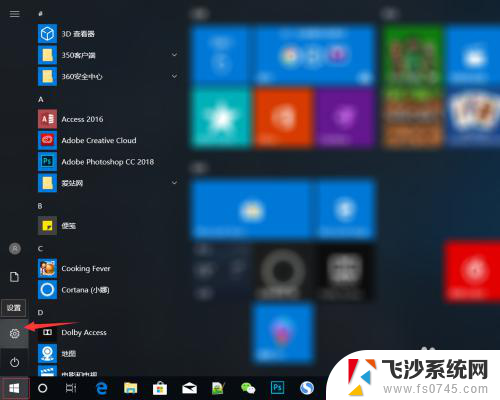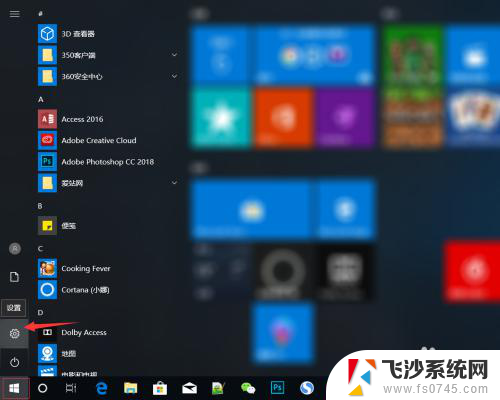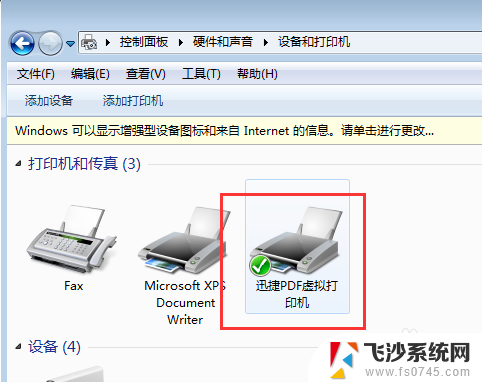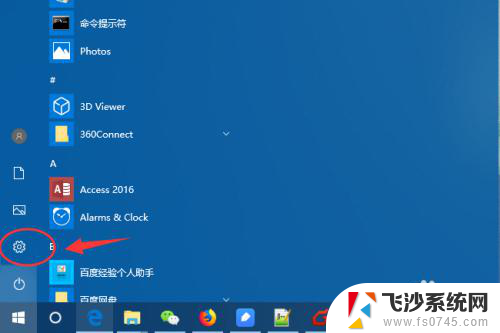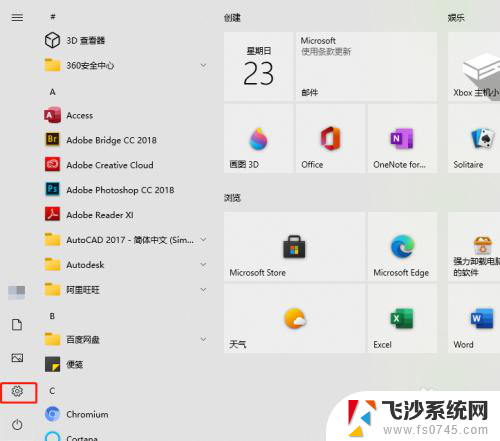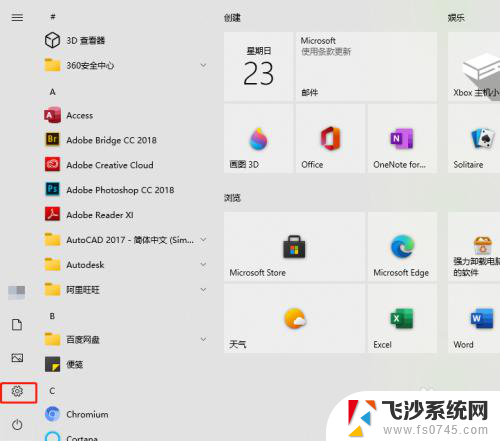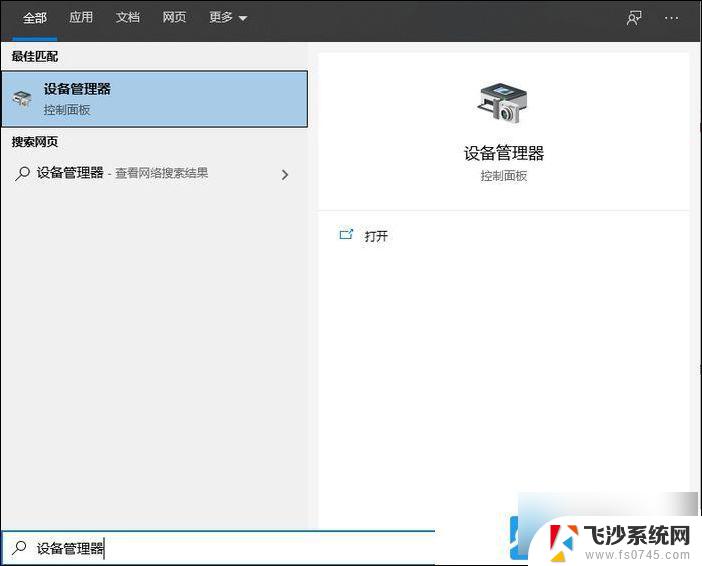电脑怎么样添加打印机 Win10正式版添加打印机步骤
电脑怎么样添加打印机,在现代社会电脑已经成为我们生活中必不可少的工具之一,而打印机作为电脑的重要配件,更是在日常工作和学习中不可或缺的设备。对于使用Win10正式版的用户来说,添加打印机可能是一项常见的操作。究竟如何在Win10正式版中添加打印机呢?下面将为大家详细介绍Win10正式版添加打印机的步骤,让我们一起来探索吧!
具体方法:
1.首先点击windows 10电脑左下角的菜单,找到“设置”图标。
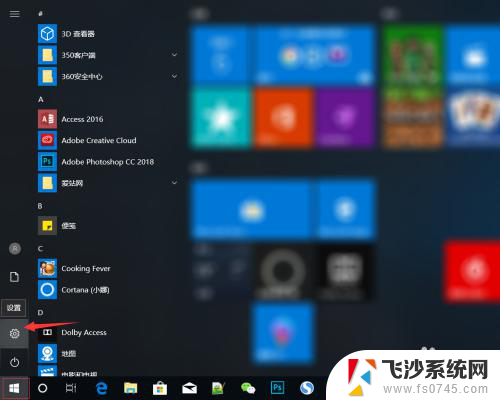
2.进入windows 10电脑设置页面后,然后找到“设备”。
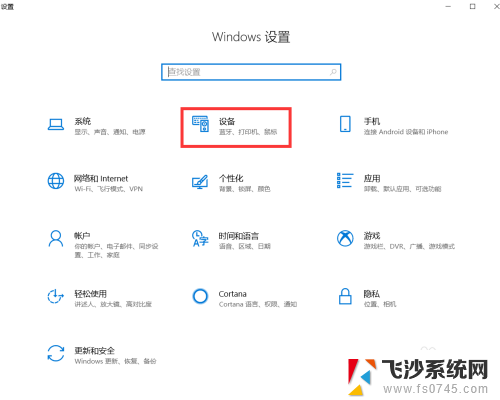
3.进入设备页面之后,点击“打印机和扫描仪“。
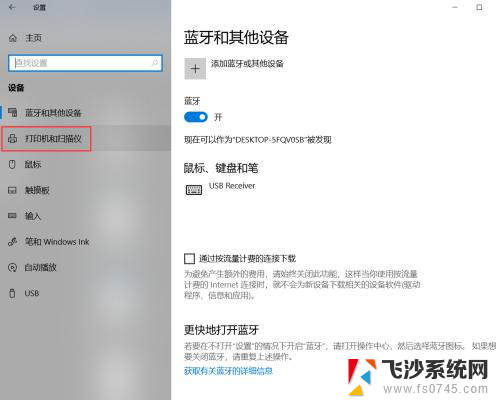
4.然后点击“添加打印机和扫描仪”。
搜索到打印机之后,直接点击添加设备。
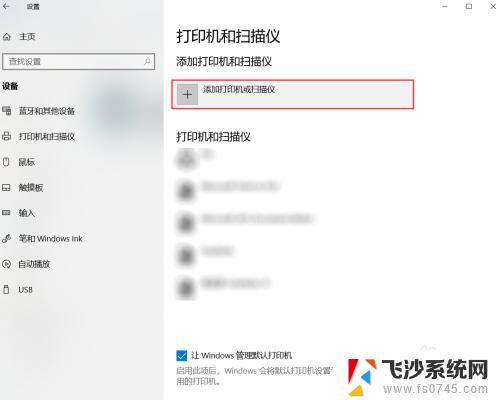
5.如果没有搜索到设备,直接点击“我需要的打印机不在列表中“。
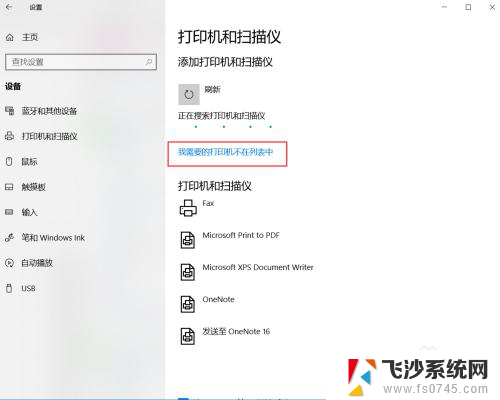
6.然后选择“选择使用TCP/IP地址或主机名添加打印机“,再点击“下一步”。
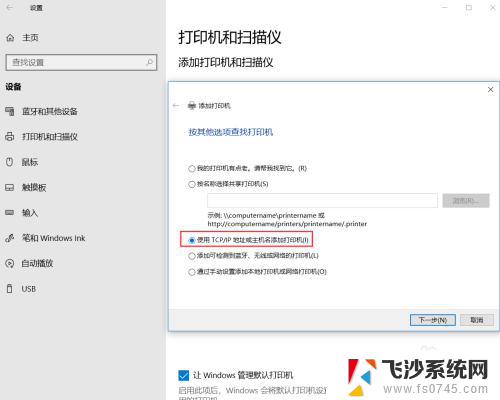
7.输入打印机的主机名或ip地址,还有端口名称,然后点击“下一步“。
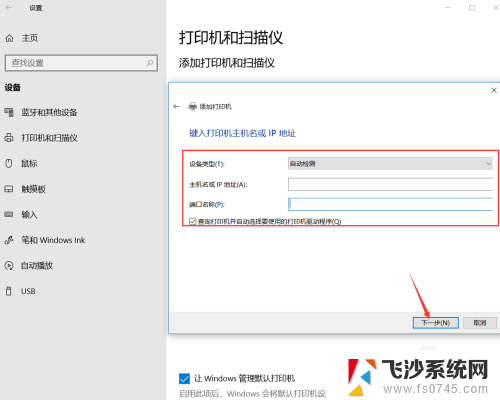
8.打印机添加成功之后,在打印机和扫描仪列表中就可以看到了。
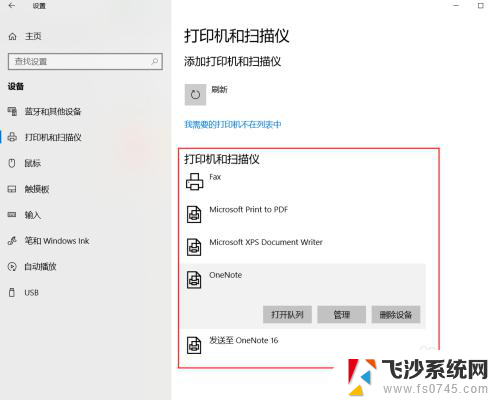
以上是关于如何添加打印机的全部内容,如果你也遇到了同样的情况,请参照我的方法处理,希望这些方法对你有所帮助。